win10电脑如何查看软件使用时间 win10怎么查看软件使用时长
更新时间:2023-06-20 09:27:11作者:qiaoyun
在电脑中经常会使用到各种软件,当一些软件使用时间比较长的时候很多人就想要关闭重新开启一下,避免出现卡顿等情况,但是很多win10系统用户并不知道如何查看软件使用时间吧,其实操作方法也不会难,今天就由笔者给大家介绍一下win10查看软件使用时长的详细方法吧。
方法如下:
第一步:我们先同时按下键盘上【WIN+R】键,来打开win10系统的【运行】窗口。
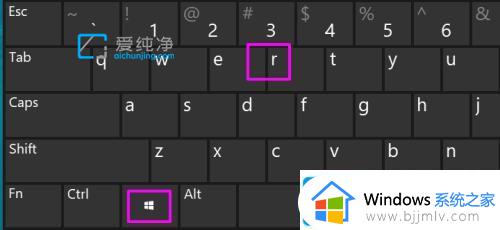
第二步:在打开的【运行】窗口中,输入命令:【msinfo32】。再点击【确定】选项,打开【系统信息】窗口。
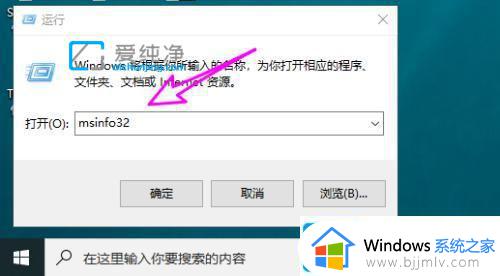
第三步:在系统信息窗口中,展开左侧菜单中的【软件环境】选项。
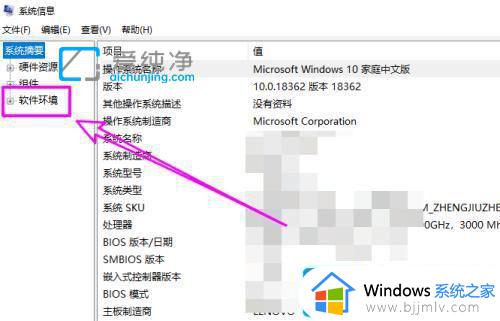
第四步:再打开【正在运行的任务】选项。
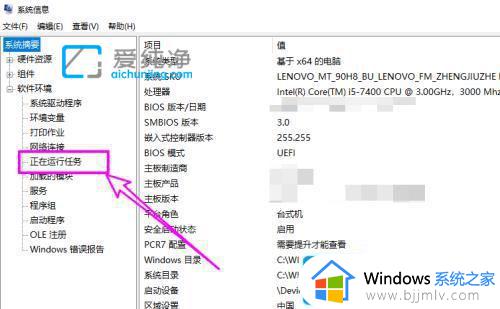
第五步:然后在右侧即可看到win10系统里面程序运行的情况,里面的【开始时间】就是软件的打开时间。
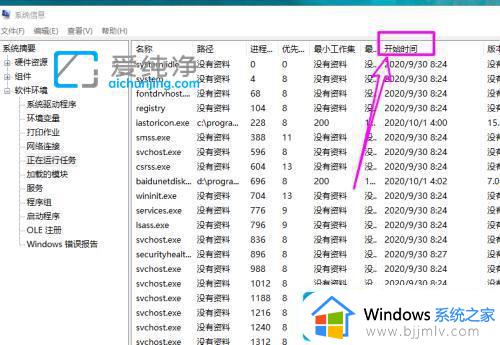
关于win10怎么查看软件使用时长的详细内容就给大家介绍到这里了,大家有需要的话可以学习上述方法步骤来进行查看吧。
win10电脑如何查看软件使用时间 win10怎么查看软件使用时长相关教程
- win10怎么查看电脑使用时间 win10查看电脑使用时长的方法
- win10查看使用记录图文步骤 win10如何查看电脑使用痕迹
- win10怎样查看电脑使用痕迹 win10查看电脑使用记录的步骤
- win10查看电脑使用记录的方法 win10 使用记录怎么查
- win10查看上次开机时间的方法 win10怎么查看电脑开机时间
- win10的3d查看器有什么用 win10如何使用自带的3d查看器
- win10查看电脑开机时间步骤 win10怎么查询电脑开机时间
- win10查看系统安装时间的方法 怎么查看win10系统安装时间
- win10查看照片的软件在哪 win10自带的查看图片的软件如何打开
- win10分区软件怎么使用 win10如何使用自带的软件进行分区
- win10如何看是否激活成功?怎么看win10是否激活状态
- win10怎么调语言设置 win10语言设置教程
- win10如何开启数据执行保护模式 win10怎么打开数据执行保护功能
- windows10怎么改文件属性 win10如何修改文件属性
- win10网络适配器驱动未检测到怎么办 win10未检测网络适配器的驱动程序处理方法
- win10的快速启动关闭设置方法 win10系统的快速启动怎么关闭
热门推荐
win10系统教程推荐
- 1 windows10怎么改名字 如何更改Windows10用户名
- 2 win10如何扩大c盘容量 win10怎么扩大c盘空间
- 3 windows10怎么改壁纸 更改win10桌面背景的步骤
- 4 win10显示扬声器未接入设备怎么办 win10电脑显示扬声器未接入处理方法
- 5 win10新建文件夹不见了怎么办 win10系统新建文件夹没有处理方法
- 6 windows10怎么不让电脑锁屏 win10系统如何彻底关掉自动锁屏
- 7 win10无线投屏搜索不到电视怎么办 win10无线投屏搜索不到电视如何处理
- 8 win10怎么备份磁盘的所有东西?win10如何备份磁盘文件数据
- 9 win10怎么把麦克风声音调大 win10如何把麦克风音量调大
- 10 win10看硬盘信息怎么查询 win10在哪里看硬盘信息
win10系统推荐